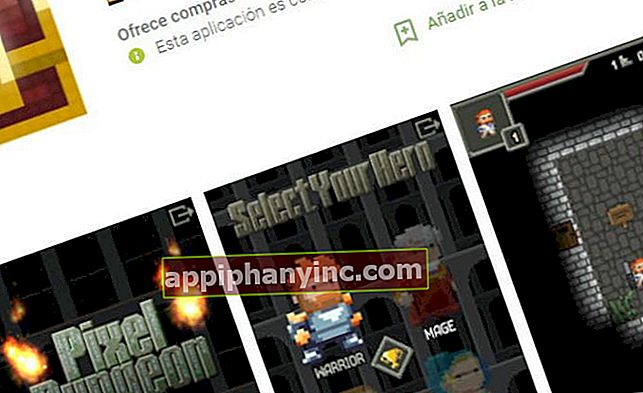Yhteystietojen varmuuskopiointi Androidissa ja iOS: ssä

Viime vuonna matkapuhelimeni varastettiin. Se, mitä tehtiin, tehtiin, eikä myöskään ollut paljon hyötyä valitettavasta, joten paras asia oli kääntää sivua. Joka tapauksessa, mikä häiritsi minua paljon, oli se, että menetin yhteystiedot puhelinluettelosta. Se ärsytti minua todella. Onko sinulle koskaan tapahtunut? Tyhmä, että en määrittänyt varmuuskopiota sen päivinä (Ansaittu, että sait sen Android!) … Vai niin! Kuinka tuskallista! Älä ole hölmö kuten minä ja hyödynnä seuraavaa viestiä varmistaaksesi, että olet selkeä kuinka varmuuskopioida yhteystiedot, ja välttää siten arvokkaan esityslistan numeroiden menettämistä varkauden tai katoamisen yhteydessä. Kuuntele minua!
Yhteystietojen varmuuskopiointi Androidissa
Androidissa on 2 hyvin yksinkertaista tapaa tehdä varmuuskopio tai varmuuskopio asialistallamme olevista kontakteista. Toisaalta voimme määrittää automaattisen kopion Gmailin kautta tai haluttaessa tehdä kopion "ilman satulaa" käsin.
Määritä varmuuskopio Gmailista
Uskallan sanoa, että valtaosalla Android-käyttäjistä puhelimessa on Gmail-tili. Sen määrittäminen ei ole pakollista, mutta jos et, et voi ladata ja asentaa sovelluksia Play Kaupasta. Joten suurin osa käyttäjistä käyttää ainakin yhtä Gmail-tiliä laitteessaan. Tiesitkö, että vain omistamalla Google-tilin, voit nyt tehdä automaattisen kopion yhteystiedoistasi?
Mene "Asetukset → Tilit"Ja valitse Gmail-tilisi, valitse sitten tiedot, jotka haluamme synkronoida (muista merkitä yhteystiedot), ja siirry lopuksi"Asetukset → Varmuuskopiointi ja palautus."Ja jätä merkitty"Tee varmuuskopio"Y"Automaattinen palautus”.

Jos kadotat puhelimesi tai se varastetaan, sinun on määritettävä uudelleen vain sama Gmail-tili, jota käytit palauttaaksesi yhteystietosi uuteen puhelimeen.
Vie yhteystiedot ulkoiseen tiedostoon
Voit myös valita käsityöläisvaihtoehdon ja tehdä varmuuskopion asialistasta itse. Tätä varten sinun täytyy vain mennä "Yhteystiedot:"Ja valitse asetusvalikko valitaksesi"Tuonti ja vienti”.

Helppo, eikö? Nyt sinun tarvitsee vain valita, mihin haluat viedä tiedoston, joka sisältää kaikki puhelinluettelon yhteystiedot. Valitun kuvan esimerkin tapauksessa "Vie SD-kortille”, Ota sitten tiedosto kopion kanssa ja tallenna se turvalliseen paikkaan (esimerkiksi pendriveen tai lataa se Google Driveen tai Dropboxiin).

Yhteystietojen kopio tallennetaan tiedostoon, jonka nimi on “Yhteystiedot.vcf", Ja jos päätit tallentaa sen SD-kortille, löydät sen polulta"/ storage / extSdCard / "
Yhteystietojen varmuuskopiointi iOS: ssä
Jos sinulla on iPhone ja haluat tehdä varmuuskopion tai varmuuskopion yhteystiedoistasi, käytettävissäsi on kaksi hyvin yksinkertaista tapaa.
Varmuuskopioi yhteystiedot iTunesin kanssa
ITunesin avulla voit tehdä varmuuskopion iPhonen yhteystiedoista sekä muista asiaankuuluvista tiedoista mobiililaitteellasi. Voit tehdä tämän liittämällä puhelimesi tietokoneeseen tai Maciin ja avaamalla iTunes pöytätietokoneellasi. Valitse iPhone jaJatkaa"Klikkaa"Kopioi nyt”.

Nyt varmuuskopiointi alkaa ja varmuuskopio tehdään sekä kontakteistasi että kaikista iPhonelle tallennetuista tiedoista.
Varmuuskopioi yhteystiedot iCloudilla
Jos varmuuskopion tallentaminen tietokoneellesi näyttää vaaralliselta, voit aina kopioida pilvessä iCloudin avulla.
Mene asetukset iPhonessa ja valitseiCloud”. Muista, että jos et ole kirjautunut sisään, sinun on annettava Apple ID ja salasana jatkaaksesi.
Viimeistele vain siirtyminen vaihtoehtoon "Yhteystiedot:Ja anna sen varmuuskopioida yhteystiedot automaattisesti iCloudiin.

Äsken mainitsemiesi menetelmien lisäksi voit myös löytää paljon sovelluksia sekä Android- että iOS-laitteille, jotka tekevät varmuuskopioita laitteellesi tallennetuista tiedoista, mutta jos haluat tehdä vain kopion laitteestasi yhteystietoihin, suosittelen, että vältä uusien sovellusten asentamista (Olen varma, että sinulla on jo koko joukko sovelluksia asennettuna, olenko oikeassa?). Pidemmällä aikavälillä puhelimesi muisti ja suoritin kiittävät sinua.